


يمكنك مسح صورتين فوتوغرافيتين أو أكثر (عناصر صغيرة) على اللوح الزجاجي في وقت واحد وحفظ كل صورة على حدة.
 هام
هامقد لا يتم اقتصاص أنواع العناصر التالية بشكلٍ صحيح. في هذه الحالة، قم بضبط إطارات الاقتصاص (منطقة المسح) في عرض الصورة بأكملها من ScanGear (الماسح الضوئي) وقم بالمسح مرة ثانية.
الصور الفوتوغرافية التي تحتوي على خلفية تميل إلى اللون الأبيض
العناصر المطبوعة على ورق أبيض، أو المستندات المكتوبة بخط اليد، أو بطاقات تعريف المهنة، وما إلى ذلك.
العناصر الرفيعة
العناصر السميكة
راجع "المسح الضوئي لعناصر متعددة في وقت واحد باستخدام ScanGear (برنامج تشغيل الماسحة الضوئية)" للطراز الخاص بك من الصفحة الرئيسية في الدليل على الإنترنت للحصول على تفاصيل.
يتم الكشف تلقائيًا عن وجود أو عدم وجود عناصر متعددة. انقر فوق تلقائي (Auto) ثم قم بإجراء المسح الضوئي.
في مربع حوار "الإعدادات"، قم بتعيين حجم الورق (Paper Size) على مسح ضوئي تلقائي (Auto scan) ثم قم بإجراء المسح الضوئي.
 ملاحظة
ملاحظةيتم استخدام الشاشات الخاصة بالمسح الضوئي بالإعدادات المفضلة كأمثلة في الأوصاف التالية.
ضع العناصر على اللوح الزجاجي.
ابدأ IJ Scan Utility.
انقر فوق الإعدادات... (Settings...).
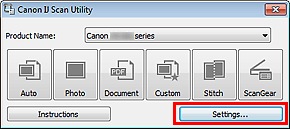
يظهر مربع حوار الإعدادات.
انقر فوق مسح ضوئي مخصص (Custom Scan).
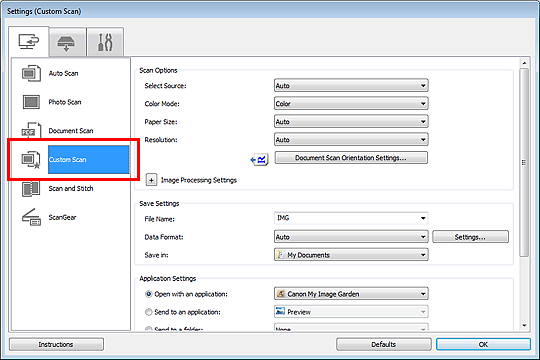
حدد تحديد المصدر (Select Source) وفقًا للعناصر التي سيتم مسحها ضوئيًا.
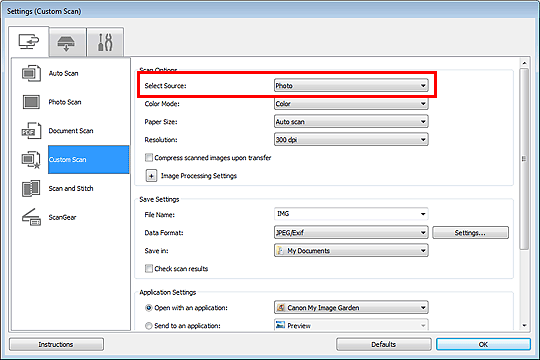
حدد مسح ضوئي تلقائي (Auto scan) من أجل حجم الورق (Paper Size)، ثم انقر فوق موافق (OK).
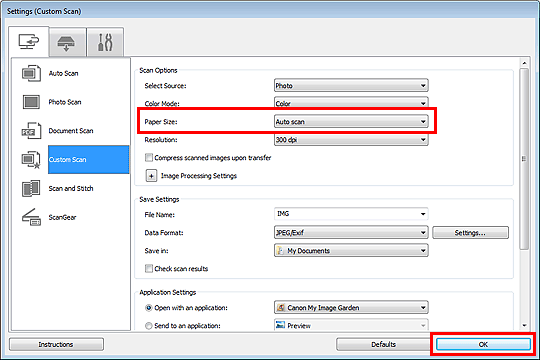
تظهر الشاشة الرئيسية الخاصة بـ IJ Scan Utility.
 ملاحظة
ملاحظةراجع الصفحات التالية للحصول على تفاصيل حول عناصر الإعداد في مربع حوار "الإعدادات".
 مربع حوار الإعدادات (مسح صورة ضوئيًا)
مربع حوار الإعدادات (مسح صورة ضوئيًا)
انقر فوق مخصص (Custom).
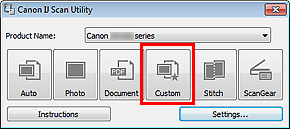
يتم إجراء مسح ضوئي لعناصر متعددة في وقت واحد.
 ملاحظة
ملاحظةانقر فوق إلغاء (Cancel) لإلغاء عملية المسح الضوئي.
يتم حفظ الصور الممسوحة ضوئيًا في المجلد الذي تم تعيينه من أجل حفظ في (Save in) في مربع حوار "الإعدادات" المتوافق الذي يتم عرضه من خلال النقر فوق الإعدادات... (Settings...). في كل مربع حوار خاص بـ "الإعدادات"، يمكنك أيضًا ضبط إعدادات المسح الضوئي المتقدمة.
أعلى الصفحة |